PIXUS MP610の取扱説明書・マニュアル [全120ページ 10.61MB]
mp610-qsg-hontai.pdf
http://cweb.canon.jp/.../mp610-qsg-hontai.pdf - 10.61MB
- キャッシュ
74106view
120page / 10.61MB
PictBridge 対応機器から印刷する 105デジタルカメラと直接つないで印刷してみようPictBridge 対応機器から印刷するPictBridge 対応のデジタルカメラやデジタルビデオカメラ、カメラ付き携帯電話などをご使用のときは、本機と PictBridge 対応機器を各社推奨の USB ケーブルで接続して、直接写真を印刷することができます。 本機に接続できるカメラについてPictBridge は、デジタルカメラやデジタルビデオカメラ、カメラ付き携帯電話などで撮影した画像をパソコンを介さずに直接プリンタで印刷するための規格です。PictBridge に対応した機器であれば、メーカーや機種を問わず、本機と接続して画像を印刷することができます。このマークが表記されているカメラは、PictBridge に対応しています。 印刷できる画像データ本機で印刷できる画像データは、DCF Ver.1.0/2.0 規格準拠のデジタルカメラで撮影した画像データ(Exif ver.2.2/2.21 準拠) 、または PNG データです。PictBridge 対応機器から印刷する本機に PictBridge 対応機器を接続するときは、各社推奨の USB ケーブルを使用します。1 印刷の準備をするa本機の電源を入れます。⇒ P.17b用紙をセットします。⇒ P.20c給紙箇所を確認します。⇒ P.27* 以降、PictBridge に対応しているデジタルカメラやデジタルビデオカメラ、カメラ付き携帯電話などを総称して、PictBridge 対応機器と呼びます。* PictBridge に関する最新情報についてはキヤノンホームページでご確認いただけます。canon.jp/pictbridge にアクセスしてください。本機のカメラ接続部には、PictBridge 対応機器および Bluetooth ユニット BU-20(オプション)以外は、接続しないでください。火災や感電、本機の損傷の原因となる場合があります。PictBridge 対応機器側で USB ケーブルを抜くことが許可された場合を除いて、印刷が終了するまでは USB ケーブルを絶対に抜かないでください。USB ケーブルを取り外すときは、PictBridge 対応機器に付属の取扱説明書を参照してください。PictBridge 対応機器を接続して印刷する場合、PictBridge 対応機器の電源は、家庭用電源をご使用になることをお勧めします。バッテリーをご使用になるときは、フル充電されたバッテリーをご使用ください。
参考になったと評価
 82人が参考になったと評価しています。
82人が参考になったと評価しています。
その他の取扱説明書

17278 view
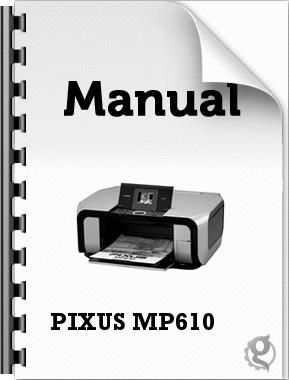
3886 view

2899 view

906 view








 82人が参考になったと評価しています。
82人が参考になったと評価しています。



